- Зохиолч Lauren Nevill [email protected].
- Public 2023-12-16 18:54.
- Хамгийн сүүлд өөрчлөгдсөн 2025-01-23 15:22.
Компьютерт алсаас хандах нь дотоод сүлжээ эсвэл интернетээр холбогдох замаар энэхүү компьютерын нөөцийг ашиглах боломжийг олгодог. Хэрэв та DSL модемоор дамжуулан компьютерийн сүлжээнд нэвтрэх юм бол энэ төхөөрөмжийг зөв тохируулах хэрэгтэй.
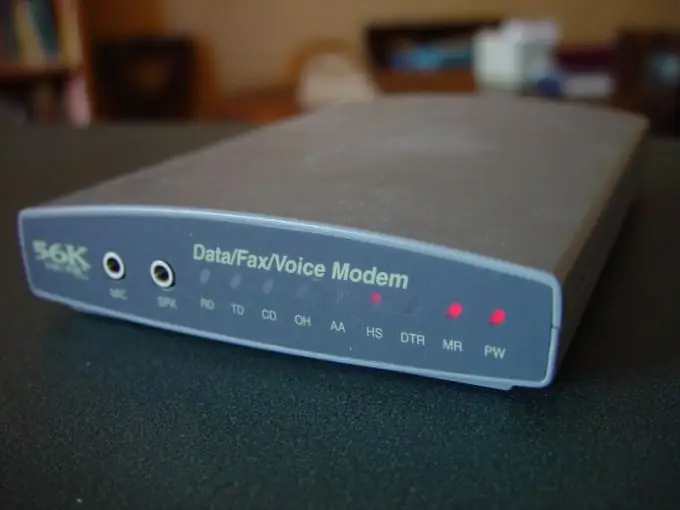
Шаардлагатай
- - DSL модем;
- - сүлжээний кабель.
Зааварчилгаа
1-р алхам
Компьютер эсвэл зөөврийн компьютерээ DSL модемд холбоно уу. Үүнд сүлжээний тоног төхөөрөмжийн Ethernet (LAN) портыг ашиглаарай. Модемийн тохиргооны вэб интерфэйсийг нээнэ үү. Үүнийг хийхийн тулд хөтчийн талбарт түүний IP хаягийг оруулна уу.
Алхам 2
Хэрэглэгчийн нэр, нууц үгээ оруулаад Enter товчийг дарна уу. DSL модемийн тохиргооны интерфэйс дээр байгаа цэсүүдийг судлаарай. Сүлжээ эсвэл Сүлжээний цэсийг нээнэ үү. NAT дэд цэсийг хайж олоод түүн рүү очно уу. "Ерөнхий" эсвэл Ерөнхий таб дээр зөвхөн төхөөрөмжийн ажиллагааны горимыг зааж өг SUA. Чиглүүлэлт эсвэл Боомтын дамжуулалтыг сонгоно уу.
Алхам 3
Дүрмийн тохиргооны цэсэнд Идэвхтэй хажууд байгаа хайрцгийг шалгана уу. Энэ нь танд сүлжээний холболтын дүрмийг тодорхойлох боломжийг олгоно. Үйлчилгээний нэр талбарт энэ дүрмийг бий болгосон үйлчилгээ эсвэл командын нэрийг оруулна уу. Анхны нэрийг оруулах шаардлагагүй гэдгийг тэмдэглэх нь зүйтэй. Энэ талбар нь үүсгэсэн дүрмийг удирдахад туслах зорилготой юм.
Алхам 4
Одоо алсын хандалтын програм ашиглаж буй портын дугаарыг олж мэдээрэй. Эдгээр хэрэгслүүд нь Radmin, Remote Desktop, VNC гэх мэт байж болно. Дараах талбарт портын утгыг оруулна уу: Гадаад порт эхлэх (төгсгөл) ба дотоод порт эхлэх (төгсгөл).
Алхам 5
Серверийн IP хаягийн талбарт холбогдох компьютерийн IP хаягийн утгыг оруулна уу. Таны хувьд энэ бол таны модемийг тохируулж байгаа компьютерын хаяг юм.
Алхам 6
Тохиргоог хадгалахын тулд Apply товчийг хоёр удаа дарна уу. Сүлжээ эсвэл Сүлжээний цэсийг нээгээд Client List дэд цэс рүү очно уу. Компьютерийн сүлжээний картын өгөгдлийг харуулсан мөрийг хайж, Нөөц хайрцгийг шалгана уу. Хэрэглэх товчийг дарна уу. Одоо DSL модем нь таны ашиглаж байгаа IP хаягийг таны сүлжээний картанд үргэлж өгөх болно.
Алхам 7
Аюулгүй байдлын цэсийг нээгээд Firewall-ийг сонгоно уу. Дүрмийн дэд цэсэнд нэмэх товчийг дарна уу. WAN to LAN дүрмийн төрлийг сонгоно уу. Алсын хандалтын програмын хоёр удаа ашигладаг портын дугаарыг оруулаад Apply дээр дарна уу. Модемоо дахин ачаалж, компьютертэйгээ алсаас холбогдох боломжтой эсэхийг шалгаарай.






